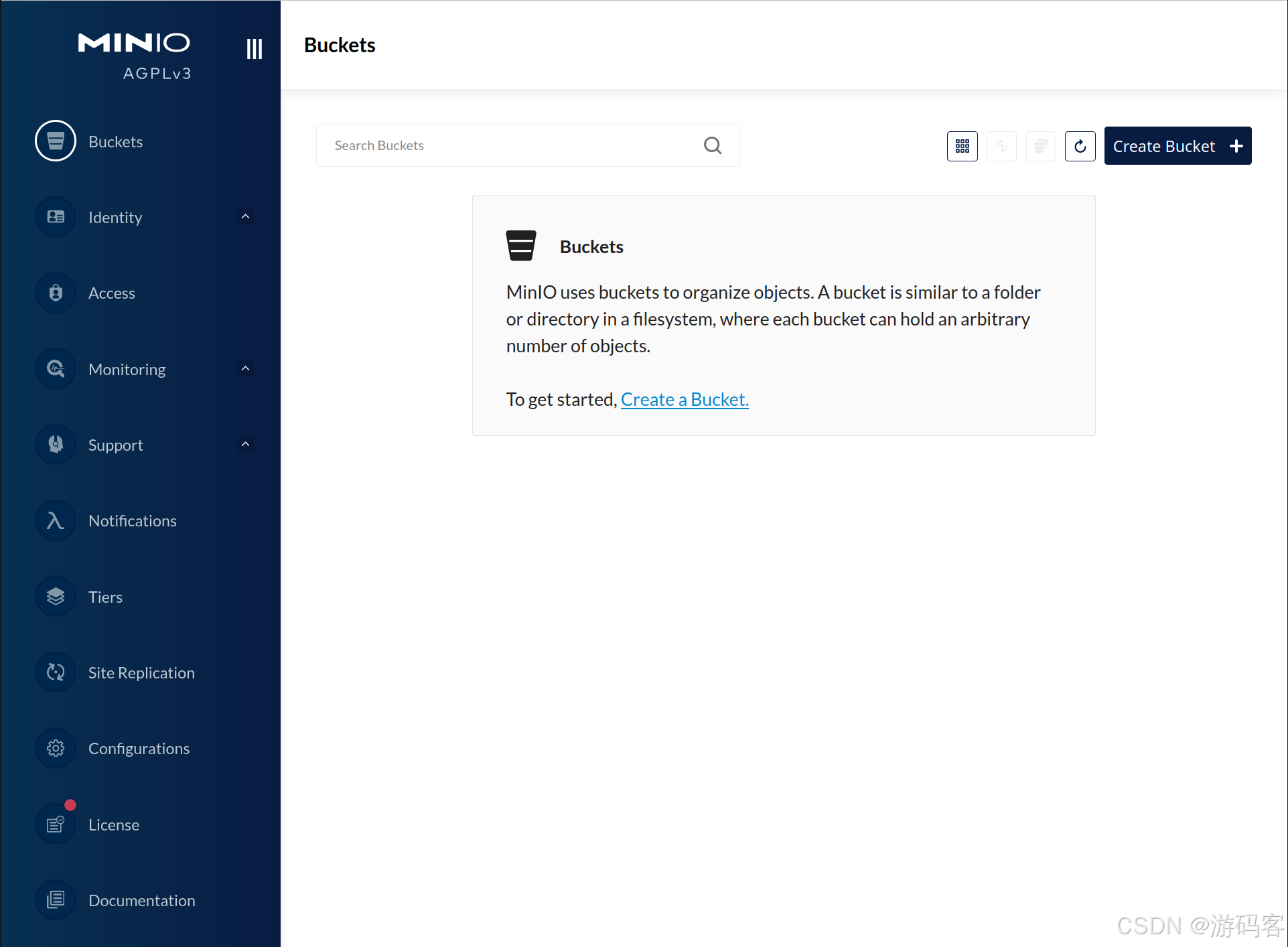详解LZ4文件解压缩问题
- 一、LZ4文件解压缩方法
- 1. 使用LZ4命令行工具
- 2. 使用Python库
- 3. 使用第三方工具
- 4. 在线解压工具
- 二、常见问题及解决方法
- 1. 解压显示文件损坏
- 2. 解压后文件大小异常
- 三、总结
LZ4是一种快速的压缩算法,广泛应用于需要实时压缩和解压缩大文件的场景,如网络传输、大数据处理、日志分析等领域。尽管LZ4以牺牲一定的压缩率为代价,提供了极快的压缩和解压缩速度,但在实际使用过程中,用户仍可能会遇到解压缩问题。以下将详细介绍如何解压.lz4文件,并提供一些常见问题的解决方法。

一、LZ4文件解压缩方法
1. 使用LZ4命令行工具
在Linux系统上,可以通过LZ4命令行工具进行解压。例如,使用以下命令:
lz4 -d input.lz4 > output.txt
这条命令会将input.lz4解压到output.txt文件中。
2. 使用Python库
如果你的项目是基于Python的,可以使用lz4库来处理.lz4文件。以下是一个简单的示例:
import lz4.framedecompressed_data = lz4.frame.decompress(open('input.lz4', 'rb').read())
with open('output.txt', 'wb') as f:f.write(decompressed_data)
3. 使用第三方工具
在Windows上,你可以使用如7-zip、WinRAR等工具来解压.lz4文件,这些工具可能包含对.lz4格式的支持。
4. 在线解压工具
如果你不想在本地安装任何工具,也可以尝试使用在线解压服务,如一些网站上提供的“lz4解压器”。
二、常见问题及解决方法
1. 解压显示文件损坏
- 确保文件完整性:检查下载的lz4文件是否完整无损。如果怀疑文件被损坏或下载不完整,建议重新下载文件,并再次尝试解压。
- 使用其他软件进行解压:有时,不同的压缩软件可能具有更好的解压算法,能够成功解压损坏的文件。
- 尝试修复文件:许多压缩软件提供了修复功能,你可以尝试使用该功能修复损坏的lz4文件。如果没有内置修复功能,可以寻找一些第三方修复工具(例如LZ4修复工具)来尝试修复文件。
- 寻求专业技术支持:如果上述方法均无效,建议联系相关技术支持团队,他们可能会提供更具体的解决方案或帮助你恢复损坏的文件。
2. 解压后文件大小异常
LZ4是一种高效的压缩算法,但相比于其他压缩算法(如gzip或zstd),其压缩比较低。因此,解压后的文件可能会比预期的大。这是正常现象,无需担心。
三、总结
LZ4作为一种快速的压缩算法,在实际应用中具有广泛的用途。通过掌握正确的解压方法,并了解常见问题的解决方法,用户可以更高效地处理.lz4文件。无论是使用命令行工具、Python库、第三方工具还是在线服务,用户都可以根据自己的需求选择最合适的方法来进行解压缩。